この記事では,ディスプレイポート経由で接続したモニターの画面が映らないときの対応方法をまとめています
新品のEIZOモニターを購入したんですよ。Amazonで安かったので。23.8インチが3万円台とはいい時代になりましたね…
いざディスプレイポートで接続!しかし
- 「NO SIGNAL」
- 「入力信号なし」
と表示されモニタが映らない!
 けい
けいその悩みを解決するのが,同じくディスプレイポートでモニターが映らなかったぼくが解決した方法,それは
- PC側のポートは合っているか?
という確認です
PC側のポートからきちんと入力信号が出ていれば,ディスプレイポートでもモニターが点きますよ!
\\お得情報//
- 初回チャージなら1,000円分のポイントGET!
- さらに最大2.5%のポイント還元!
\ 1,000円 & 2.5%もらう /
予算が少ない人は,セルフバックでサッと稼いで軍資金にするのも手ですね
1万円くらいはすぐに稼げます!興味がある方は下のリンクからどうぞ
>>【超初心者向け】自己アフィリエイトで今すぐ1万円稼ぐ方法はこちら
EIZO社のディスプレイポートとモニターの入力信号なし・映らない問題の解決方法
まずはモニターのメーカー,EIZOのサイトでディスプレイポートが映らない問題の解決方法を確認してみました
https://www.eizo.co.jp/support/db/faq/63
Q.モニターに「入力信号なし」や「信号エラー」と表示され、コンピュータの画面が表示されません。
A.※この表示はモニターが正常に機能していても、信号が正しく入力されないときに表示されます。
<「入力信号なし」と表示される場合>
信号が正しく入力されていない場合の表示です。
- コンピュータの電源は入っていますか。
- 信号ケーブルは正しく接続されていますか。モニター側/接続機器側双方のコネクタ部分の抜き差しを行ってみてください。
- 入力信号を切り替えてみてください。(※)
- 背面の主電源スイッチを切り、もう一度スイッチを入れてみてください。
- (※)入力信号の切り替え方法
1.モニター前面下部の「S」または「SIGNAL」「INPUT」「」いずれかのボタンを押すと、接続方式(ケーブル)が表示されます。
・一部の機種にはボタンにマークがないスイッチとなっております。いずれかのスイッチに触れると「ガイド」が表示されますので、ガイドを見ながらスイッチに触れて操作してください。
2.ご使用されている接続方式(ケーブル)をご選択ください。
ありきたりな解決方法ですね
案の定解決できませんでした
ディスプレイポートが映らない「入力信号なし」問題をhpに問い合わせたら解決した
使用しているパソコン(デスクトップ)がhp(ヒューレットパッカード)ですので
 けい
けいと問い合わせてみたところ
- 接続しているディスプレイポートの場所の問題
ということが発覚
パソコンを確認したところ
- ディスプレイポートの差込口が複数あり,入力信号を発していないディスプレイポートに接続していた
そのために,モニターに「入力信号なし」と表示されモニターが映らなかった模様
ディスプレイポートでモニターが映らない「入力信号なし」の解決方法まとめ
というわけで,ディスプレイポートで「入力信号無し」や「NO SIGNAL」と表示されてしまった場合は
- PC側のディスプレイポートを挿す場所が間違っていないかを確認する
で解決します!
Amazonでお得にお買い物をする方法

とにかく便利なAmazonですが,いつもどおりのお買い物のしかたでは損をしていますよ!
貰えるはずだったポイントを貰い逃しているんです
というのも,Amazonのギフト券を購入すると最大2.5%ものポイントが貰える仕組みがあるんですよね
さらに,初めてのAmazonチャージで5,000円以上であれば1,000円分のAmazonポイントが貰えます!(公式:Amazonチャージ)
Amazonでの買い物って年間で結構な金額になりますので,2.5%でも大きな金額になるんですよね~
Amazonチャージは電子マネー感覚で簡単にチャージできますし,チャージ金額は1円単位で可能!
- 購入する前にAmazonギフト券をチャージする
- 最大2.5%のポイントが貯まる
- チャージしたAmazonギフト券でお買い物をする
Amazonでのお買い物前のひと手間で数%のポイントが貰えますよ!
| チャージ額 | 通常会員 | プライム会員 |
| 5千円~2万円未満 | 0.5% | 1.0% |
| 2万円~4万円未満 | 1.0% | 1.5% |
| 4万円~9万円未満 | 1.5% | 2.0% |
| 9万円~ | 2.0% | 2.5% |
\ 1,000円 & 2.5%もらう /

コメント